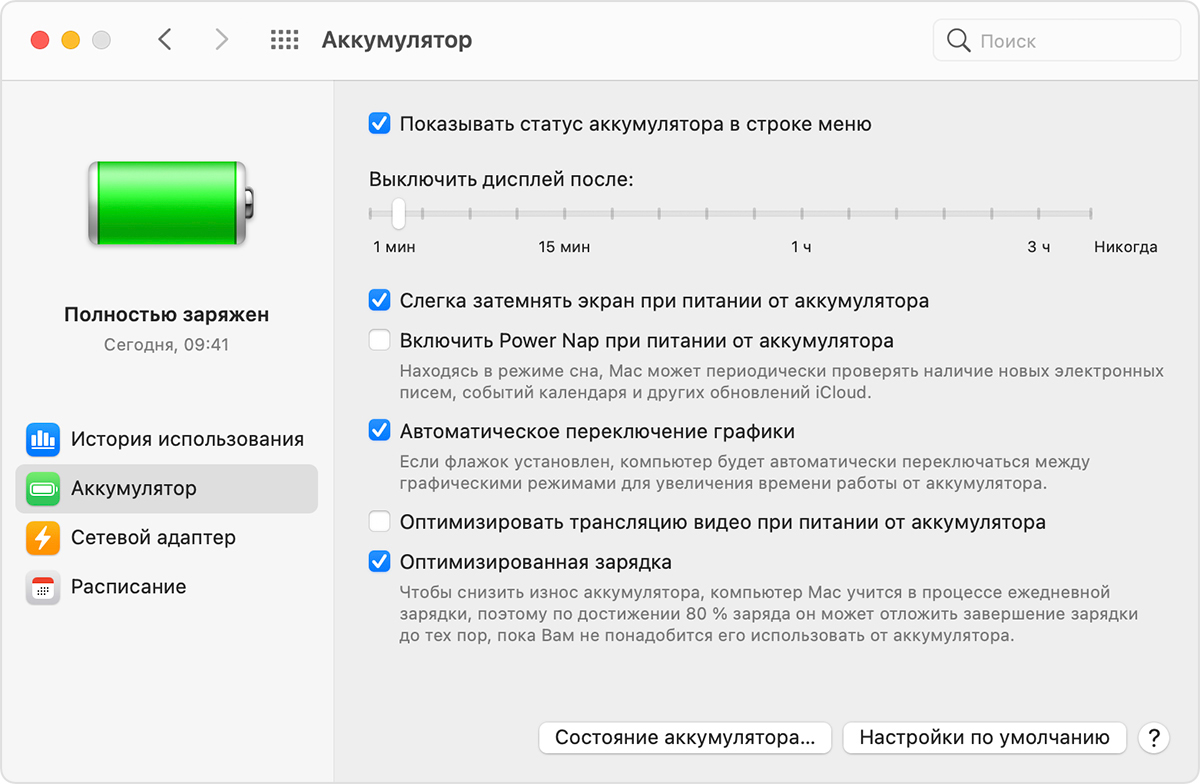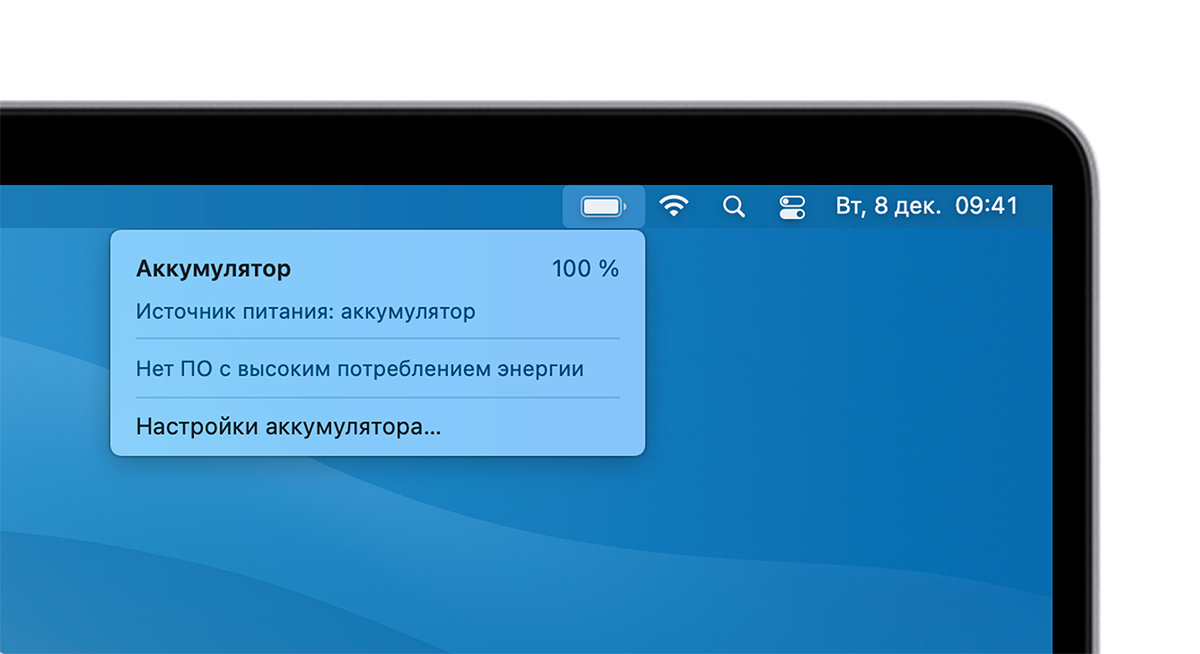- Портативные компьютеры Apple: калибровка аккумулятора для достижения оптимальной производительности
- Портативные компьютеры со встроенными аккумуляторами
- Портативные компьютеры со съемными аккумуляторами
- Получите помощь по аккумулятору для ноутбука Mac
- Оптимизация времени работы от аккумулятора
- Проверка настроек аккумулятора
- Регулировка яркости дисплея
- Проверка состояния аккумулятора
- Диагностика проблем с аккумулятором
- Выполните диагностику
- Проверка меню состояния аккумулятора
- Решение проблем с зарядкой
- Если компьютер Mac не заряжается
- Если компьютер Mac не заряжается до 100 %
- Обслуживание аккумулятора ноутбука Mac
- Информация о гарантии на аккумуляторы
- Сведения об аккумуляторах ноутбуков Mac
- Дополнительная информация
Портативные компьютеры Apple: калибровка аккумулятора для достижения оптимальной производительности
Для достижения оптимальной производительности откалибруйте литиево-ионный аккумулятор компьютера iBook, PowerBook, MacBook или MacBook Pro.
Внутренний микропроцессор аккумулятора оценивает величину заряда. Время от времени требуется выполнять повторную калибровку аккумулятора, чтобы на экране точно отображался уровень заряда (в процентном и временном выражении) и чтобы обеспечить максимально эффективную работу аккумулятора. Эту процедуру необходимо выполнить при первом запуске компьютера и регулярно повторять раз в несколько месяцев. Если обычно переносной компьютер Apple остается подключенным к розетке и редко работает от аккумулятора, данную процедуру необходимо выполнять раз в месяц. На веб-сайте www.apple.com/ru/batteries можно найти дополнительную информацию об аккумуляторах, а также календарь iCal, чтобы получать напоминания о калибровке аккумулятора.
Примечание. Если вы не знаете точно модель вашего компьютера, воспользуйтесь следующими ссылками для определения модели компьютера iBook, PowerBook, MacBook, MacBook Air или MacBook Pro.
Портативные компьютеры со встроенными аккумуляторами
Аккумуляторы текущих моделей компьютеров Apple имеют заводскую калибровку и не требуют калибровки по процедурам, описанным в этой статье. В этих компьютерах используются аккумуляторы, замена которых производится только авторизованными сервисными представителями компании Apple.
- MacBook (13 дюймов, конец 2009 г.) и более поздние модели
- MacBook Pro с дисплеем Retina (все модели)
- MacBook Pro (13 дюймов, середина 2009 г.) и более поздние модели
- MacBook Pro (15 дюймов, середина 2009 г.) и более поздние модели
- MacBook Pro (17 дюймов, начало 2009 г.) и более поздние модели
Портативные компьютеры со съемными аккумуляторами
iBook и PowerBook G4, отличные от PowerBook G4 (15 дюймов, SD с поддержкой двухслойных дисков)
- Подключите адаптер питания и заряжайте аккумулятор компьютера до тех пор, пока не погаснет индикатор заряда аккумулятора, а индикатор на адаптере не изменит свой цвет с желтого на зеленый, что означает полный заряд аккумулятора.
- Отсоедините адаптер питания. Теперь ваш iBook или PowerBook готов к работе. Когда аккумулятор разрядится, на экране отобразится диалоговое окно с предупреждением о низком уровне заряда аккумулятора. Продолжайте использовать компьютер до тех пор, пока он не перейдет в режим сна. В этот момент аккумулятор будет достаточно разряжен для того, чтобы начать калибровку.
- Подключите адаптер питания и оставьте его подключенным до полного заряда аккумулятора.
Таким образом вы получите полностью заряженный аккумулятор. После этого разрядите его один раз для того, чтобы откалибровать. Теперь можно подключать и отключать адаптер питания при любом уровне заряда аккумулятора.
Совет. Как только аккумулятор достигнет состояния «опустошения», компьютер принудительно перейдет в режим сна. Фактически аккумулятор имеет резерв питания ниже уровня «опустошения», что позволяет компьютеру некоторое время находиться в режиме сна. Как только аккумулятор действительно исчерпает свой заряд, компьютер принудительно выключится. Любые открытые на этот момент файлы могут быть потеряны. Следовательно, важно вовремя найти розетку сети питания и подключить адаптер питания до того, как произойдет принудительное отключение.
PowerBook G4 (15 дюймов, SD с поддержкой двухслойных дисков), MacBook (все модели) и MacBook Pro (все модели)
Процедура калибровки аккумулятора для PowerBook G4 (15 дюймов, SD с поддержкой двухслойных дисков) и любых моделей MacBook или MacBook Pro была обновлена, поскольку для этих компьютеров были выпущены новые аккумуляторы. Для выполнения калибровки аккумулятора для этих компьютеров выполните следующее.
- Подключите адаптер питания и полностью зарядите аккумулятор PowerBook, пока индикатор на адаптере питания не станет светиться зеленым, а на экранном индикаторе в строке меню не будет показано, что аккумулятор полностью заряжен.
- Не используйте полностью заряженный аккумулятор как минимум два часа. Компьютером в это время можно пользоваться при условии, что подключен адаптер.
- Отключите адаптер питания при включенном компьютере и работайте на компьютере с питанием от аккумулятора. В это время можно использовать компьютер. Когда аккумулятор разрядится, на экране отобразится диалоговое окно с предупреждением о низком уровне заряда аккумулятора.
- Сохраните результаты работы. Продолжайте работу с компьютером. Когда аккумулятор почти разрядится, компьютер автоматически перейдет в режим сна.
- Выключите компьютер или оставьте его в режиме сна на пять или более часов.
- Подключите адаптер питания и оставьте его подключенным до полного заряда аккумулятора.
Совет. Как только аккумулятор достигнет состояния «опустошения», компьютер принудительно перейдет в режим сна. На самом деле аккумулятор имеет небольшой резерв после достижения «опустошения», которого хватает для поддержания компьютера в режиме сна в течение некоторого времени. Как только аккумулятор действительно исчерпает свой заряд, компьютер принудительно выключится. Если в компьютере PowerBook G4 (15 дюймов, SD с поддержкой двухслойных дисков) активирована функция безопасного режима сна, в этот момент содержимое памяти компьютера будет сохранено на жесткий диск. Когда питание компьютера восстановится, он автоматически вернется в то состояние, в котором он находился до перехода в режим сна, при помощи образа, сохраненного функцией безопасного режима сна на жестком диске компьютера.
Источник
Получите помощь по аккумулятору для ноутбука Mac
В этой статье описываются способы оптимизации времени работы ноутбука Mac от аккумулятора, устранения проблем с аккумулятором и получения обслуживания.
Оптимизация времени работы от аккумулятора
Время работы ноутбука от аккумулятора зависит от конфигурации оборудования и режима эксплуатации. Вот некоторые настройки и действия, которые вы можете выполнить, чтобы максимально эффективно использовать аккумулятор компьютера.
Проверка настроек аккумулятора
На панели «Аккумулятор» в разделе системных настроек есть настройки, помогающие продлить время работы ноутбука Mac от аккумулятора. Чтобы просмотреть настройки аккумулятора, выберите меню Apple > «Системные настройки», щелкните «Аккумулятор» или «Экономия энергии», а затем выберите вкладку «Аккумулятор».
Представленное выше изображение соответствует macOS Big Sur. Некоторые функции, например Автоматическое переключение графики и Power Nap, доступны не на всех ноутбуках Mac и не во всех версиях ОС macOS.
Для обеспечения максимального времени работы от аккумулятора используйте следующие настройки:
- Установите флажок «Слегка затемнять экран при питании от аккумулятора». Эта настройка позволяет компьютеру Mac регулировать яркость дисплея до 75 % при отключении компьютера от сети.
- Снимите флажок «Включить Power Nap при питании от аккумулятора». Эта настройка запрещает компьютеру Mac проверять почту или другие обновления iCloud в режиме сна, что увеличивает время работы в режиме ожидания.
- Установите флажок «Оптимизировать трансляцию видео при питании от аккумулятора». Эта настройка позволяет при питании от аккумулятора воспроизводить видео с расширенным динамическим диапазоном (HDR) в стандартном динамическом диапазоне (SDR). В этом случае потребляется меньше энергии.
- Установите флажок «Автоматическое переключение графики». Эта настройка позволяет моделям MacBook Pro с несколькими графическими процессорами автоматически переключаться между ними, чтобы продлить время работы от аккумулятора.
Регулировка яркости дисплея
По умолчанию дисплей автоматически регулирует яркость для экономии энергии. Выключив автоматическую регулировку яркости, позже ее следует включить снова, чтобы продлить время работы от аккумулятора. Чтобы настроить автоматическую регулировку яркости, выберите меню Apple > «Системные настройки», нажмите «Дисплеи», а затем установите флажок «Настраивать яркость автоматически». Узнайте, как регулировать яркость вручную.
Проверка состояния аккумулятора
Состояние аккумулятора можно проверить в его настройках или в меню «Состояние аккумулятора»:
- В macOS Big Sur выберите меню Apple > «Системные настройки», нажмите «Аккумулятор», на боковой панели выберите «Аккумулятор», затем нажмите «Состояние аккумулятора».
- В macOS Catalina или более ранней версии, удерживая клавишу Option, щелкните значок аккумулятора в строке меню, чтобы открыть меню состояния аккумулятора.
В меню будет выведен один из следующих индикаторов состояния.
- «Нормальное». Аккумулятор исправен.
- «Рекомендуется обслуживание». Аккумулятор стал хуже удерживать заряд, чем когда он был новым, или работает ненормально. Компьютером Mac можно продолжать пользоваться, но его следует доставить в магазин Apple Store или в авторизованный сервисный центр компании Apple для проведения диагностики аккумулятора.
Чтобы получить обслуживание аккумулятора, обратитесь в компанию Apple.
В более ранних версиях macOS для отображения состояния аккумулятора с пониженной способностью удерживать заряд или аккумулятора, требующего обслуживания, использовались индикаторы «Заменить вскоре», «Заменить сейчас» или «Требуется обслуживание». Если пониженная емкость аккумулятора влияет на эффективность вашей работы, обратитесь в розничный магазин Apple Store или в авторизованный сервисный центр компании Apple для проведения диагностики аккумулятора.
Несмотря на то что существуют программы для анализа работоспособности аккумулятора, выпущенные сторонними разработчиками, данные такого ПО могут быть неточными и не являются наглядным признаком фактического времени работы системы с аккумулятором, емкость которого уменьшилась. Наиболее надежными являются сведения в меню состояния аккумулятора, описанном выше.
Диагностика проблем с аккумулятором
Узнайте, как проверить оборудование, определить приложения или функции, интенсивно потребляющие энергию, и решить проблемы с зарядкой.
Выполните диагностику
Устранение неполадок аккумуляторов следует начинать с запуска встроенных средств диагностики ноутбука Mac. Узнайте, как использовать приложение «Диагностика Apple» на компьютере Mac.
Если приложение «Диагностика Apple» не находит неполадки, см. дополнительную информацию о поиске и устранении неполадок аккумуляторов далее в этой статье.
Проверка меню состояния аккумулятора
В этом меню отображается текущий уровень заряда, а также информация о том, заряжается ли аккумулятор в настоящее время. Это меню находится в правой части строки меню.
В меню состояния аккумулятора также отображается факт потребления значительного количества энергии дисплеем или какими-либо приложениями. Для экономии энергии также можно закрыть некоторые приложения, указанные в этом списке.
Если используется оптимизированная зарядка аккумулятора в macOS Big Sur, вы увидите дополнительную информацию при подключении компьютера Mac к источнику питания, например приостановлена ли зарядка или когда аккумулятор будет полностью заряжен. Если зарядка приостановлена, но необходимо, чтобы компьютер Mac полностью зарядился побыстрее, нажмите «Зарядить полностью сейчас».
Решение проблем с зарядкой
Получите помощь по другим вопросам, например, если компьютер Mac не распознает адаптер питания или не заряжается до 100 %.
Если компьютер Mac не заряжается
Убедитесь, что к компьютеру подключен адаптер питания переменного тока подходящей мощности. Адаптер питания, рассчитанный на мощность ниже необходимой для устройства, может плохо заряжать компьютер. Если вы не уверены, какой адаптер питания должен использоваться для зарядки компьютера, узнайте, как определить подходящий кабель и адаптер питания для ноутбука Mac.
Если требуется дополнительная помощь, узнайте, что делать, если не удается зарядить ноутбук Mac с помощью адаптера питания USB-C. Если решить проблему не удается, выключите компьютер Mac, закройте дисплей на 30 секунд, затем попробуйте зарядить снова. Или если у вас компьютер Mac на базе процессора Intel, выполните сброс SMC.
Если компьютер Mac не заряжается до 100 %
Если используется оптимизированная зарядка аккумулятора в macOS Big Sur, macOS Catalina или более ранней версии, иногда аккумулятор может не показывать полный заряд (100 %) в macOS, даже если адаптер питания был подключен длительное время. Это нормальное поведение. Оно помогает продлить общее время работы от аккумулятора.
Обслуживание аккумулятора ноутбука Mac
Замену встроенных аккумуляторов на компьютерах MacBook, MacBook Air и MacBook Pro следует выполнять только в авторизованных сервисных центрах компании Apple или в розничных магазинах Apple Store. Попытка самостоятельной замены встроенного аккумулятора может привести к повреждению оборудования. Подобные повреждения не покрываются гарантией.
Некоторые более старые ноутбуки Mac оснащены съемными аккумуляторами, которые можно заменять самостоятельно. За помощью с обслуживанием съемного аккумулятора обращайтесь в авторизованный сервисный центр компании Apple или розничный магазин Apple Store.
Информация о гарантии на аккумуляторы
Ограниченная годовая гарантия Apple включает право на замену неисправного аккумулятора. Если для ноутбука Mac приобретено соглашение AppleCare Protection Plan, компания Apple бесплатно заменит аккумулятор ноутбука в том случае, если его емкость стала меньше 80 % исходной емкости. Если у клиента нет права на сервисное обслуживание, аккумулятор может быть заменен за плату.
Сведения об аккумуляторах ноутбуков Mac
Компьютеры MacBook, MacBook Air и MacBook Pro оснащены литий-полимерными аккумуляторами, обеспечивающими максимальное время работы при компактных размерах. Чтобы иметь представление о конструкции аккумуляторов и времени работы от них, полезно знать общие термины.
- Количество циклов. Аккумуляторы рассчитаны на работу в течение определенного количества циклов. Это число обозначает общее количество полных и неполных циклов разрядки, которое может выдержать аккумулятор в течение срока службы. Чтобы узнать максимальное количество циклов для вашего компьютера, см. статью Определение числа циклов перезарядки аккумулятора ноутбуков Mac.
- Полная емкость заряда. Измеряется в миллиампер-часах (мА·ч) и обозначает объем заряда, который способен накопить аккумулятор, за вычетом энергии, требующейся для выключения устройства. По мере выработки ресурса аккумулятора это число уменьшается.
- Оставшаяся емкость заряда. Обозначает текущий объем заряда, измеряемого в миллиампер-часах (мА·ч), который остался в аккумуляторе. Использование компьютера без подключения к источнику переменного тока приведет к уменьшению этого значения по мере потребления заряда аккумулятора.
- Неисправный. Аккумуляторы считаются неисправными, когда их работа прекращается в связи с дефектом материалов или конструкции либо производственным браком. На неисправные аккумуляторы распространяется действие ограниченной годовой гарантии Apple и соглашений о расширенной сервисной поддержке.
- Нагрузка. Объем работы, выполняемой задачами. Некоторые ресурсоемкие процессы сильно нагружают систему, что приводит к более быстрому расходу заряда и значительному сокращению времени автономной работы.
Дополнительная информация
Информация о продуктах, произведенных не компанией Apple, или о независимых веб-сайтах, неподконтрольных и не тестируемых компанией Apple, не носит рекомендательного или одобрительного характера. Компания Apple не несет никакой ответственности за выбор, функциональность и использование веб-сайтов или продукции сторонних производителей. Компания Apple также не несет ответственности за точность или достоверность данных, размещенных на веб-сайтах сторонних производителей. Обратитесь к поставщику за дополнительной информацией.
Источник